Trong thế giới công nghệ phát triển không ngừng, việc quản lý thông tin, ghi lại ý tưởng và sắp xếp kiến thức cá nhân hay nhóm ngày càng trở nên quan trọng. Giữa vô vàn công cụ hỗ trợ, Obsidian và Notion nổi lên như hai cái tên được cộng đồng yêu công nghệ và những người làm việc chuyên nghiệp đánh giá cao. Cả hai đều mang đến những giải pháp mạnh mẽ để bạn lưu giữ và tổ chức suy nghĩ, nhưng lại đi theo những triết lý hoàn toàn khác biệt.
Người dùng thường băn khoăn không biết lựa chọn nào sẽ thực sự phù hợp với nhu cầu của mình: một Obsidian linh hoạt, tập trung vào liên kết nội bộ và dữ liệu cục bộ, hay một Notion đa năng, mạnh mẽ cho cộng tác và quản lý dự án. Bài viết này của tinhoccongnghe.net sẽ đi sâu vào phân tích, so sánh chi tiết các tính năng, ưu nhược điểm của Obsidian và Notion dựa trên những tiêu chí quan trọng nhất, từ trải nghiệm ghi chú, tổ chức thông tin, khả năng cộng tác đến chi phí, nhằm cung cấp cái nhìn toàn diện, giúp độc giả đưa ra quyết định sáng suốt và tìm được ứng dụng ghi chú, quản lý kiến thức tối ưu nhất cho bản thân.
Trải nghiệm Ghi chú Toàn diện: Obsidian Hay Notion Vượt Trội Hơn?
Việc ghi chú không đơn thuần chỉ là viết xuống thông tin; đó là cả một quá trình tạo ra một hệ thống liền mạch để thu thập, tổ chức và truy xuất ý tưởng. Cả Obsidian và Notion đều hướng tới việc nâng cao trải nghiệm này, nhưng với những cách tiếp cận riêng biệt, phục vụ các sở thích người dùng khác nhau.
Khả năng Tạo Ghi chú Phong phú
Obsidian sử dụng trình soạn thảo dựa trên Markdown, cho phép bạn định dạng văn bản bằng cú pháp đơn giản. Đây là cách hoạt động của một số định dạng văn bản cơ bản trong Markdown:
- In đậm: Đặt từ trong dấu hai hoa thị (**ví dụ**).
- In nghiêng: Sử dụng dấu một hoa thị (*ví dụ*).
- Tiêu đề: Thêm dấu thăng (# Tiêu đề 1, ## Tiêu đề 2).
- Gạch đầu dòng: Dùng dấu gạch ngang (-) hoặc hoa thị (*).
- Danh sách số: Bắt đầu dòng bằng số theo sau dấu chấm (1. Mục).
Bạn cũng có thể dễ dàng thêm các yếu tố đa phương tiện như hình ảnh hoặc tệp PDF bằng cách kéo và thả chúng vào trình chỉnh sửa Obsidian. Các phím tắt tiện lợi như Ctrl+B hoặc Ctrl+i cũng được hỗ trợ để định dạng văn bản, nhưng Obsidian không có thanh công cụ định dạng chuyên dụng. Để sử dụng Obsidian một cách thoải mái và nhanh chóng, việc học Markdown là rất cần thiết. Markdown khá đơn giản để nắm bắt, và một khi bạn đã thành thạo, bạn có thể tạo ghi chú phong phú nhanh hơn bao giờ hết.
Ngoài ra, Obsidian còn có một tính năng độc đáo mang tên Canvas. Đây là một bảng trắng kỹ thuật số vô hạn, lý tưởng để lập bản đồ ý tưởng và tạo các kết nối trực quan. Bạn có thể tạo một bảng cơ bản với các thẻ văn bản đơn giản và liên kết chúng bằng các đường nối. Hơn thế nữa, bạn có thể kéo và thả các ghi chú Obsidian của mình, các tệp PDF bên ngoài, hình ảnh và thậm chí cả các liên kết web để tạo ra một bảng trực quan cực kỳ phong phú, giúp bạn hiểu rõ một ý tưởng phức tạp. Tôi nhận thấy tính năng này đặc biệt hữu ích cho việc brainstorm và hình dung những ý tưởng không có cấu trúc rõ ràng trong đầu.
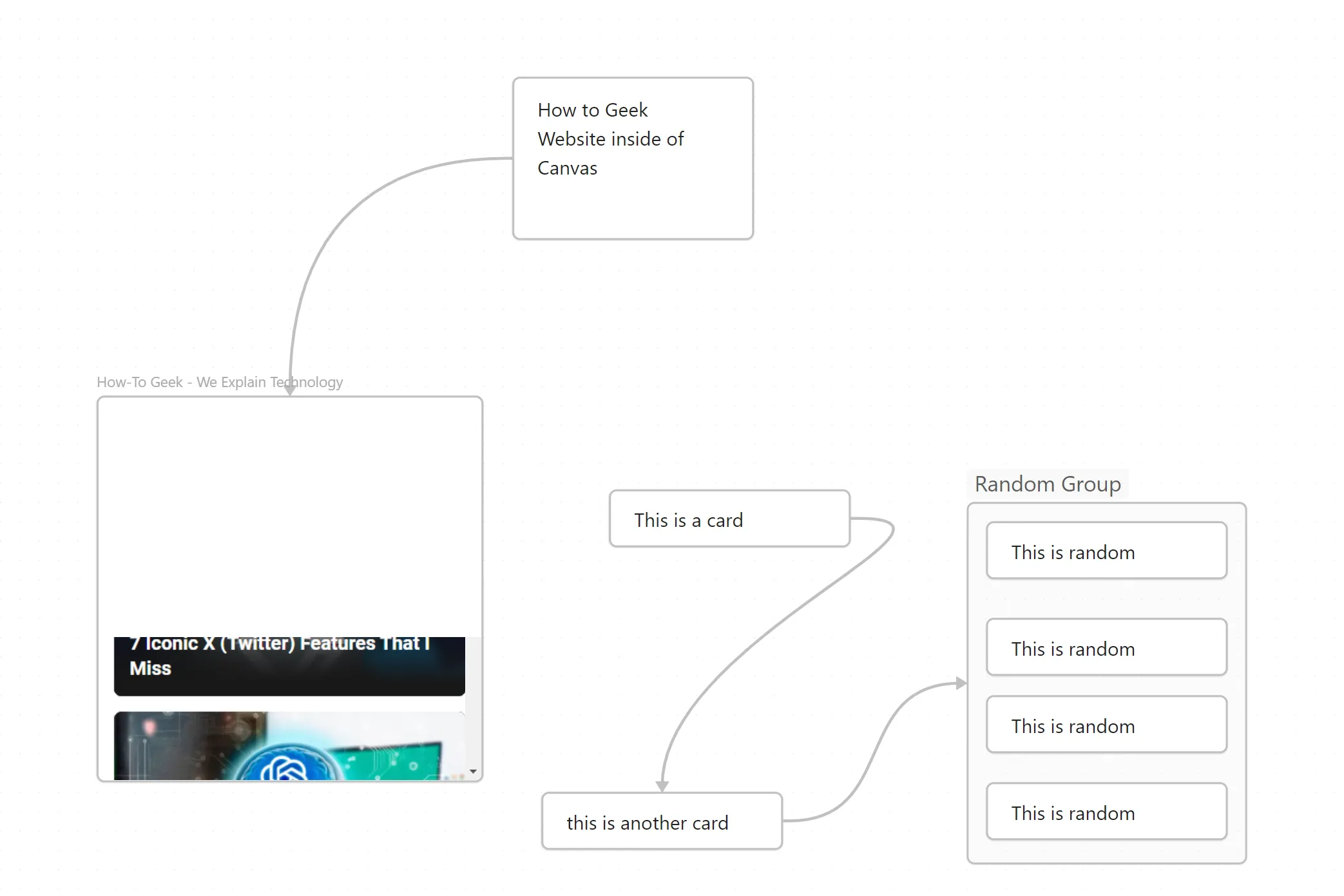 Giao diện Obsidian Canvas hiển thị bản đồ tư duy với các thẻ ghi chú và đường liên kết
Giao diện Obsidian Canvas hiển thị bản đồ tư duy với các thẻ ghi chú và đường liên kết
Notion cũng từ bỏ thanh công cụ định dạng truyền thống thường nằm phía trên giao diện viết. Thay vào đó, bạn cần tô sáng một đoạn văn bản để kích hoạt một thanh công cụ nổi với các tùy chọn định dạng cụ thể. Notion cũng hỗ trợ sử dụng Markdown để ghi chú nhanh hơn, tương tự như Obsidian.
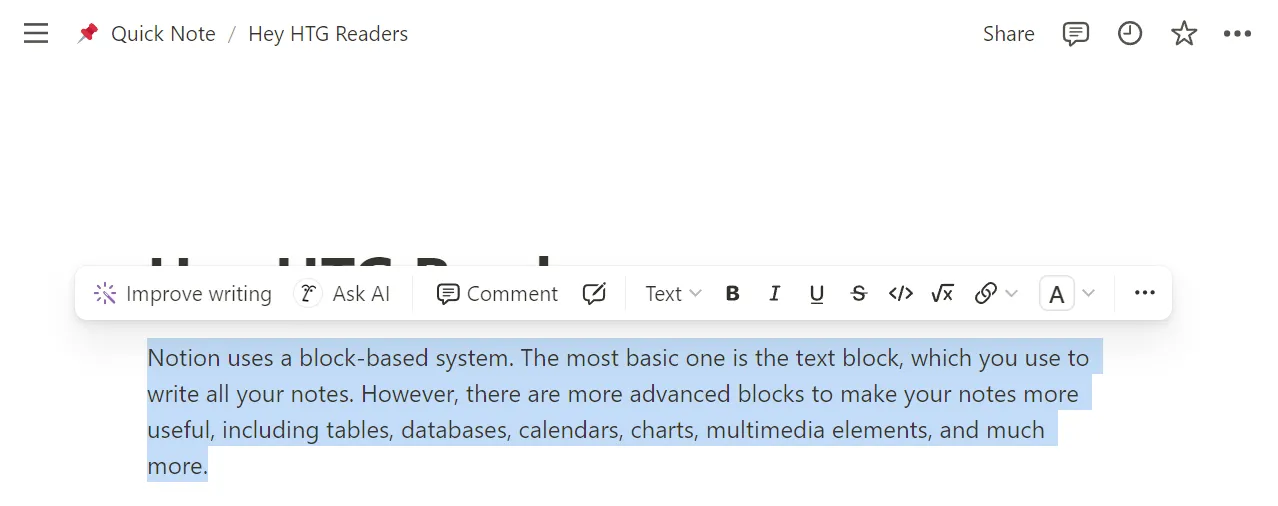 Thanh công cụ định dạng văn bản nổi bật của Notion khi chọn văn bản, hỗ trợ tạo ghi chú phong phú
Thanh công cụ định dạng văn bản nổi bật của Notion khi chọn văn bản, hỗ trợ tạo ghi chú phong phú
Điểm nổi bật của Notion là việc sử dụng hệ thống block-based (dựa trên các khối). Khối cơ bản nhất là khối văn bản, dùng để viết tất cả các ghi chú của bạn. Tuy nhiên, Notion cung cấp nhiều khối nâng cao hơn để làm cho ghi chú trở nên hữu ích, bao gồm bảng biểu, cơ sở dữ liệu (databases), lịch, biểu đồ, các yếu tố đa phương tiện và nhiều hơn nữa. Bạn có thể dễ dàng kéo và thả các khối khác nhau lên xuống trong ghi chú, làm cho toàn bộ quá trình tạo ghi chú trở nên năng động hơn.
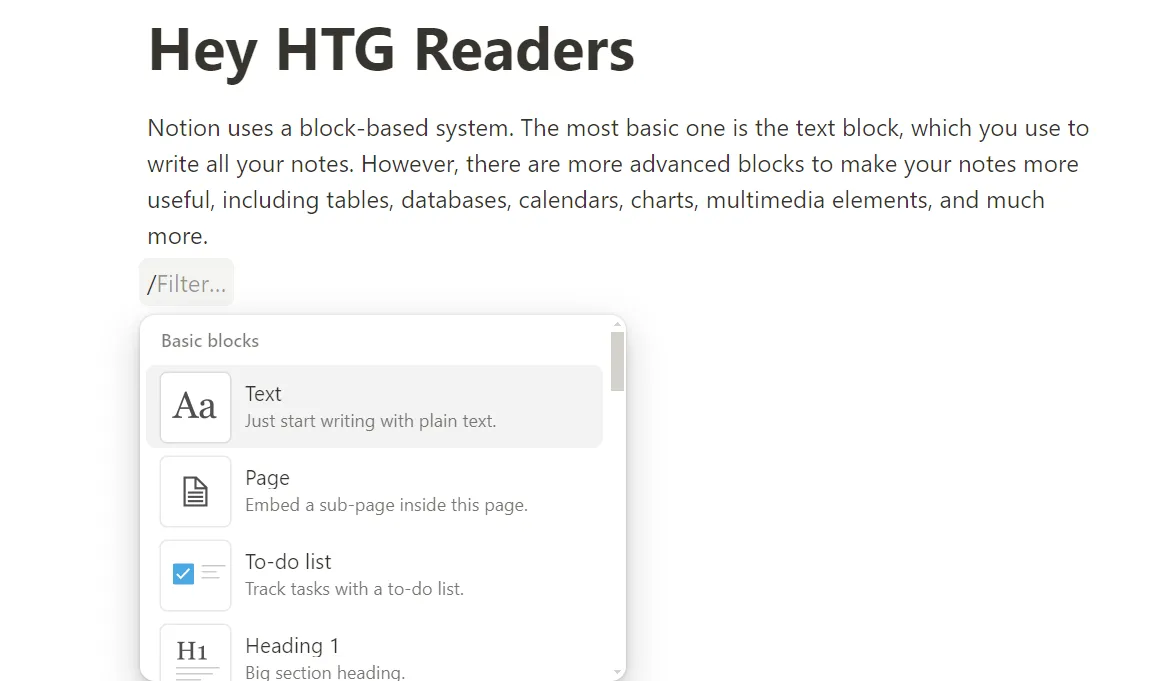 Menu các loại block của Notion, cho phép người dùng chèn đa dạng nội dung từ văn bản đến cơ sở dữ liệu để tạo ghi chú linh hoạt
Menu các loại block của Notion, cho phép người dùng chèn đa dạng nội dung từ văn bản đến cơ sở dữ liệu để tạo ghi chú linh hoạt
Nhìn chung, Notion chắc chắn là lựa chọn giàu tính năng hơn cho việc ghi chú so với Obsidian. Trên thực tế, bạn có thể xem Notion như một hệ thống quản lý dự án mạnh mẽ. Tuy nhiên, điều này có thể khiến nó trở nên phức tạp và choáng ngợp nếu bạn chỉ tìm kiếm một công cụ ghi chú cơ bản.
Tổ chức Ghi chú Hiệu quả
Trong Obsidian, việc tổ chức xoay quanh các thư mục (folders) và liên kết ngược (backlinks). Bạn có thể tạo cấu trúc thư mục phân cấp để phân loại ghi chú của mình, nhưng sức mạnh thực sự nằm ở cách tiếp cận phi phân cấp (heterarchical). Obsidian cho phép bạn tạo liên kết giữa các ghi chú bằng cách sử dụng dấu ngoặc vuông kép quanh một từ khóa hoặc cụm từ, chẳng hạn như [[Tiêu đề Ghi chú]]. Cách tiếp cận này giúp bạn xây dựng một mạng lưới ý tưởng liên kết với nhau, nơi việc nhấp vào một liên kết sẽ đưa bạn trực tiếp đến ghi chú liên quan.
Ví dụ, nếu bạn đang làm việc trên một ghi chú về ‘Quản lý Dự án’ và đề cập đến ‘Ưu tiên Công việc’, bạn có thể liên kết hai ghi chú này lại với nhau. Theo thời gian, phương pháp này giúp tạo ra một hệ thống kiến thức động, liên kết, giúp dễ dàng điều hướng giữa các khái niệm liên quan và tái khám phá những hiểu biết cũ. Bạn cũng có thể sử dụng thẻ (tags) và dấu trang (bookmarks) để phân loại bổ sung và truy xuất ghi chú dễ dàng.
Với Notion, bạn có một cách tiếp cận hoàn toàn khác, tập trung vào cơ sở dữ liệu. Ở cấp cao nhất, bạn có các không gian làm việc (workspaces) cho các nhóm khác nhau, và mỗi không gian làm việc có các trang (pages). Bạn có thể tạo các trang bên trong các trang khác, mô phỏng cấu trúc thư mục lồng nhau. Mỗi trang hoặc trang con có thể hoạt động như một ghi chú độc lập hoặc hoạt động như một cơ sở dữ liệu.
Các cơ sở dữ liệu của Notion cho phép bạn gắn thẻ, lọc và sắp xếp ghi chú dựa trên các thuộc tính khác nhau như thẻ, ngày đến hạn, mức độ ưu tiên và các trường tùy chỉnh. Bạn cũng có thể thêm các thuộc tính như hộp kiểm (checkboxes), chỉ báo trạng thái và liên kết quan hệ đến các cơ sở dữ liệu khác – tạo ra các “cơ sở dữ liệu của cơ sở dữ liệu”, mang lại cho bạn một cách mạnh mẽ để tổ chức mọi thứ.
Nhìn chung, Notion và Obsidian triển khai các hệ thống tổ chức ghi chú riêng biệt nhưng đều mạnh mẽ. Với Notion, bạn sẽ cần hiểu khái niệm cơ sở dữ liệu, điều mà tôi thấy có thể hơi khó hiểu lúc đầu. Ngược lại, cách tiếp cận của Obsidian đơn giản hơn nhiều, với kiến trúc thư mục truyền thống và các trang được liên kết nội bộ với nhau – tương tự như các trang web.
Khám phá và Tái sử dụng Ghi chú Cũ
Obsidian tự hào có chức năng tìm kiếm mạnh mẽ, cho phép bạn nhanh chóng tìm thấy ghi chú bằng cách sử dụng thẻ, liên kết ngược hoặc chức năng tìm kiếm tích hợp. Ngoài ra, còn có chế độ xem đồ thị (Graph View) – một trong những tính năng nổi bật của Obsidian, cho phép bạn hình dung cách mỗi ghi chú của bạn được liên kết với các ghi chú khác. Hệ thống này – với chức năng tìm kiếm mạnh mẽ, Graph View và liên kết nội bộ – không chỉ giúp bạn tìm thấy những ghi chú đang tìm kiếm mà còn giúp bạn, gần như tình cờ, tái khám phá những ghi chú cũ.
Trong Notion, công cụ tìm kiếm cho phép bạn tìm ghi chú hiệu quả trên toàn bộ không gian làm việc của mình. Mặc dù thiếu một tính năng như Graph View của Obsidian, Notion hỗ trợ các nhắc nhở (reminders) và thông báo, thúc đẩy bạn xem lại các ghi chú hoặc nhiệm vụ nhất định vào những thời điểm đã định. Khả năng tái khám phá ghi chú của bạn phần lớn phụ thuộc vào cách bạn đã tổ chức chúng trong không gian làm việc của mình.
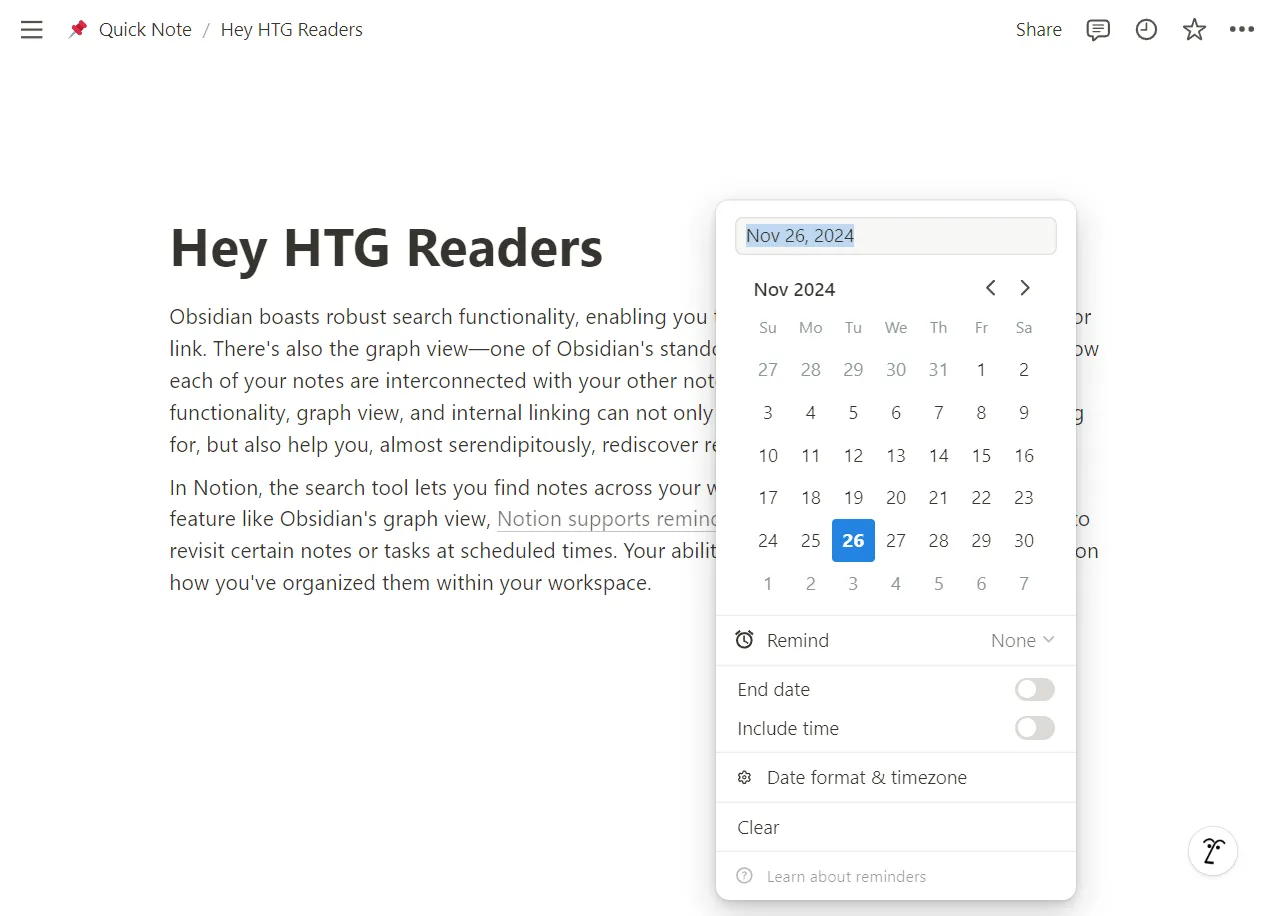 Thông báo nhắc nhở của Notion hiển thị trên màn hình, hỗ trợ người dùng tái khám phá ghi chú và quản lý công việc
Thông báo nhắc nhở của Notion hiển thị trên màn hình, hỗ trợ người dùng tái khám phá ghi chú và quản lý công việc
Obsidian cũng có thể thêm lời nhắc vào ghi chú, nhưng để làm được điều đó, bạn sẽ cần cài đặt plugin Obsidian Reminder.
Ghi chú Hỗ trợ Trí tuệ Nhân tạo (AI)
Với Notion, bạn có quyền truy cập vào Notion AI – một trợ lý tích hợp giúp tạo nội dung, tóm tắt ghi chú, dịch văn bản và nhiều hơn nữa, trực tiếp trong không gian làm việc của bạn. Tính năng này có khả năng nâng cao năng suất bằng cách tự động hóa các tác vụ lặp đi lặp lại và cung cấp các gợi ý thông minh.
Obsidian không bao gồm bất kỳ khả năng AI bản địa nào. Tuy nhiên, bạn có thể sử dụng các plugin của bên thứ ba, đặc biệt là Obsidian AI Assistant, để thêm ChatGPT hoặc Claude AI nhằm hỗ trợ các hoạt động ghi chú của mình.
Điều này làm cho việc thiết lập trợ lý AI trở nên phức tạp hơn vì bạn sẽ cần sử dụng khóa API để các mô hình AI hoạt động. Mặt khác, nó cũng có khả năng tiết kiệm chi phí hơn, vì bạn trả tiền dựa trên mức sử dụng của mình, trong khi Notion AI có phí cố định 10 USD/tháng.
Hợp tác và Chia sẻ Thông tin với Người Dùng Khác
Notion thực sự tỏa sáng trong môi trường cộng tác. Nó cho phép nhiều người dùng làm việc trên cùng một trang, làm cho nó trở nên lý tưởng cho các dự án nhóm, ghi chú được chia sẻ và cơ sở dữ liệu tập thể. Bạn có thể chia sẻ các trang với những người dùng cụ thể hoặc công khai chúng, kiểm soát quyền để quản lý ai có thể xem hoặc chỉnh sửa nội dung.
Trong kinh nghiệm của tôi, việc nhiều người dùng cùng lúc chỉnh sửa một trang có thể gây ra lỗi. Do đó, tốt hơn hết là các nhóm nên chỉnh sửa một trang từng người một.
Obsidian, là một ứng dụng ưu tiên dữ liệu cục bộ (local-first), không hỗ trợ cộng tác theo thời gian thực một cách tự nhiên. Mặc dù bạn có thể đồng bộ ghi chú của mình trên các thiết bị bằng cách sử dụng Obsidian Sync hoặc các dịch vụ bên thứ ba như Dropbox hay Google Drive, việc cộng tác yêu cầu chia sẻ thư mục đã đồng bộ. Các dịch vụ bên thứ ba này cung cấp các tùy chọn bổ sung cho việc đồng bộ, nhưng quá trình này không liền mạch như các công cụ cộng tác chuyên dụng. Việc chỉnh sửa đồng thời có thể dẫn đến xung đột, khiến Obsidian ít phù hợp hơn cho công việc cộng tác so với Notion.
Chi phí và Các Tính năng Bổ sung
Cả Obsidian và Notion đều miễn phí để sử dụng và cung cấp tất cả các tính năng cần thiết để bắt đầu ghi chú. Tuy nhiên, cả hai công cụ đều cung cấp các gói trả phí cho những ai tìm kiếm thêm một số chức năng.
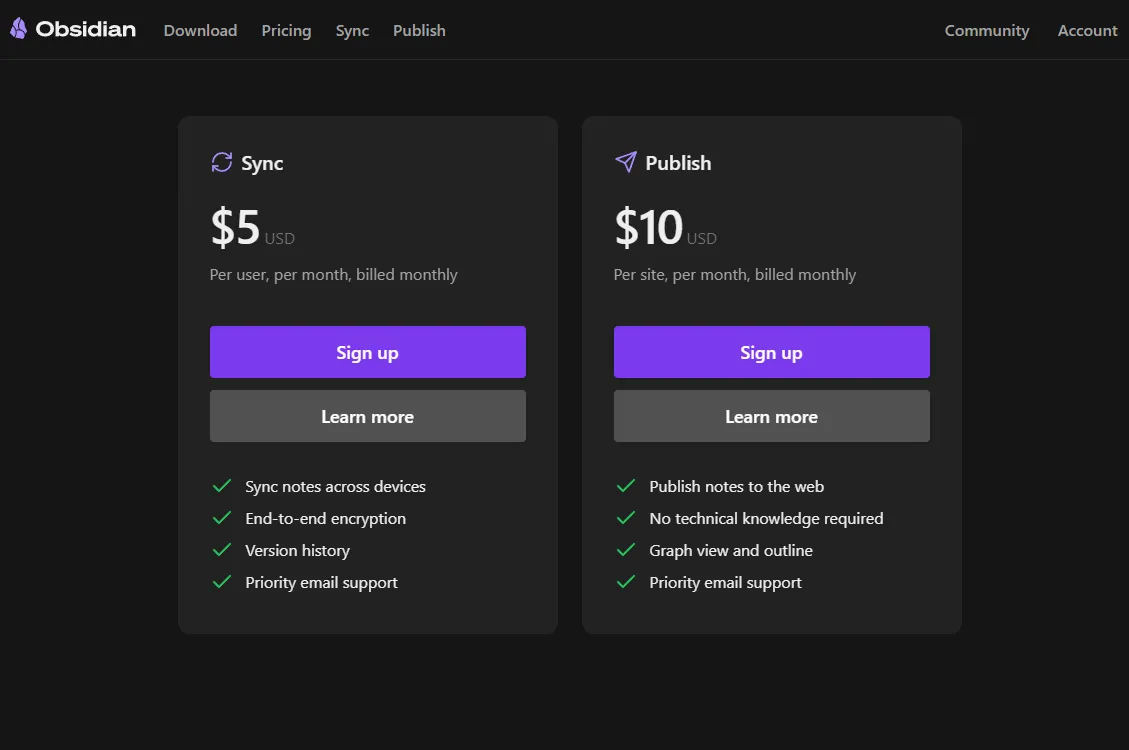 Bảng giá các gói dịch vụ của Obsidian, bao gồm phiên bản miễn phí cho cá nhân và các gói trả phí cho tính năng cao cấp
Bảng giá các gói dịch vụ của Obsidian, bao gồm phiên bản miễn phí cho cá nhân và các gói trả phí cho tính năng cao cấp
Với Obsidian, công cụ cơ bản miễn phí cho mục đích sử dụng cá nhân và có giá 50 USD/năm cho mỗi người dùng đối với giấy phép thương mại. Ngoài ra, với thêm 5 USD/tháng, bạn có thể đồng bộ ghi chú trên các thiết bị và với 10 USD/tháng, bạn có thể xuất bản ghi chú và chế độ xem đồ thị của mình lên web.
Gói miễn phí cơ bản của Notion quá đủ cho mục đích sử dụng cá nhân và thậm chí cho phép bạn mời tối đa 10 khách. Gói trả phí, bắt đầu từ 12 USD/tháng, phù hợp cho các nhóm, cho phép nhiều khách hơn, tải lên tệp dung lượng lớn và bao gồm tự động hóa tùy chỉnh cũng như cơ sở dữ liệu được đồng bộ với các ứng dụng của bên thứ ba. Ngoài ra, nếu bạn muốn sử dụng Notion AI, bạn cần trả thêm 10 USD/tháng.
Bạn hoàn toàn có thể chỉ trả tiền cho Notion AI và sử dụng nó với gói miễn phí – không cần nâng cấp lên các gói trả phí.
Obsidian vs Notion: Lựa Chọn Nào Phù Hợp Với Bạn?
Việc lựa chọn giữa Obsidian và Notion cuối cùng phụ thuộc vào nhu cầu cụ thể của bạn. Nếu bạn coi trọng tốc độ, khả năng kiểm soát dữ liệu cục bộ, và muốn tạo ra một “Wikipedia” cá nhân với các ghi chú liên kết chặt chẽ, cùng với việc hình dung mối quan hệ giữa chúng thông qua Graph View, thì Obsidian chính là lựa chọn dành cho bạn. Ngược lại, Notion phù hợp hơn cho những người dùng tìm kiếm một hệ thống quản lý tác vụ mạnh mẽ, với trọng tâm là cộng tác và chia sẻ ghi chú với các thành viên trong nhóm hoặc khách hàng.
Với kinh nghiệm cá nhân, tôi sử dụng cả Notion và Obsidian, mặc dù cho các mục đích khác nhau. Notion là nơi tôi lưu giữ tất cả thông tin liên quan đến công việc, vì nó vượt trội trong việc chia sẻ thông tin với khách hàng và các thành viên trong nhóm. Các dự án công việc hiếm khi yêu cầu các ghi chú được liên kết phức tạp hoặc chế độ xem đồ thị, điều này làm cho các tính năng tổ chức của Notion trở nên đủ dùng.
Mặt khác, Obsidian là nơi tôi lưu giữ các ghi chú cá nhân của mình. Nó lưu trữ mọi thứ cục bộ, đảm bảo thông tin cá nhân của tôi được bảo mật và không bị trực tuyến. Tôi sử dụng nó để viết nhật ký và lưu trữ các ghi chú nghiên cứu của mình. Chế độ xem đồ thị (Graph View) và tổng thể tính liên kết giữa các ghi chú giúp tôi dễ dàng tái khám phá những ghi chú cũ – hoàn hảo cho những buổi động não hoặc xem lại những kỷ niệm xưa.
Không có một ứng dụng “tốt nhất” tuyệt đối, mà chỉ có ứng dụng “phù hợp nhất” với nhu cầu của bạn. Việc cân nhắc kỹ lưỡng giữa các yếu tố như khả năng tạo ghi chú, cách thức tổ chức, nhu cầu tìm kiếm, hỗ trợ AI, khả năng cộng tác và chi phí sẽ giúp bạn đưa ra quyết định đúng đắn. Hãy thử nghiệm các phiên bản miễn phí của cả hai ứng dụng để tự mình trải nghiệm và khám phá công cụ nào thực sự cộng hưởng với phong cách làm việc của bạn.
Bạn đã có kinh nghiệm sử dụng Obsidian hay Notion? Đâu là lựa chọn yêu thích của bạn và tại sao? Hãy chia sẻ ý kiến hoặc đặt câu hỏi của bạn trong phần bình luận dưới đây để cùng trao đổi và khám phá thêm về thế giới ứng dụng ghi chú thông minh này!